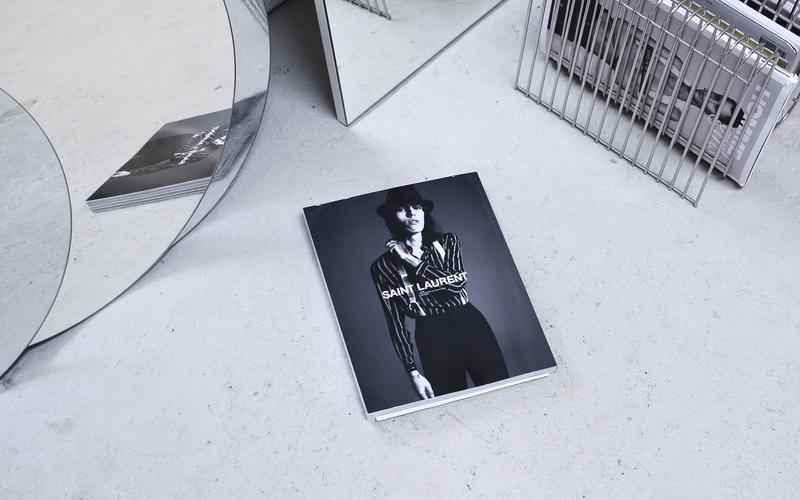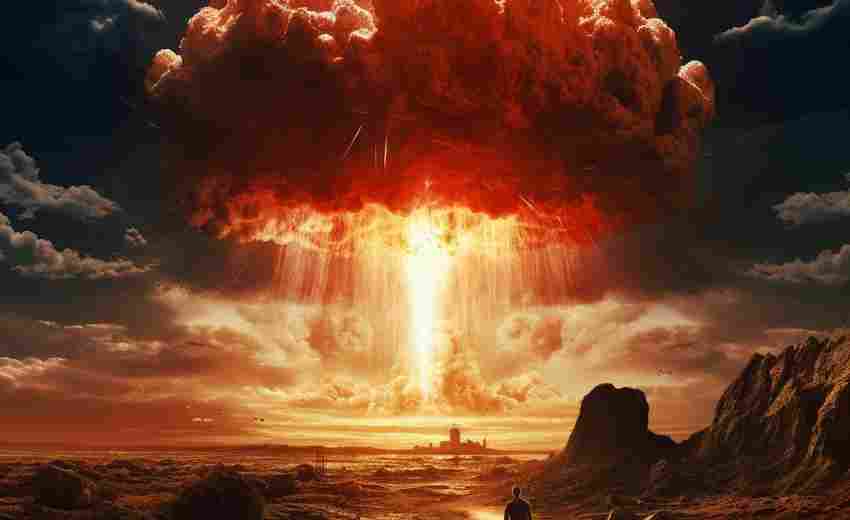笔记本电脑自动黑屏功能在哪里设置
在笔记本电脑的使用场景中,自动黑屏功能既是节能的重要手段,也是保护屏幕寿命的关键设置。合理的黑屏时间配置能平衡使用效率与硬件损耗,尤其对长时间挂机下载、观影或办公场景尤为重要。不同品牌、系统版本及硬件配置的差异,常导致用户对设置入口和细节存在困惑。
电源管理设置
操作系统的电源管理模块是控制自动黑屏的核心。Windows用户可通过「设置-系统-电源和睡眠」直接调整屏幕关闭时间。以Windows 11为例,系统提供「使用电池」与「接通电源」两种状态的独立设置,用户可选择1分钟至24小时不等的熄屏间隔。值得注意的是,部分笔记本电脑的电源选项会默认隐藏「从不关闭屏幕」的选项,需通过控制面板进入「更改高级电源设置」,在「显示」子菜单中手动调整。
对于macOS用户,路径为「系统偏好设置-节能」,滑动「关闭显示器前的时间」滑块即可。但苹果设备的环境光传感器可能干扰手动设置,建议关闭「自动调节亮度」功能以确保熄屏时间稳定生效。
屏保程序关联
屏幕保护程序与自动黑屏存在联动机制。Windows系统中,若屏保启用且未设置「恢复时显示登录屏幕」,可能导致黑屏后无法唤醒。通过「个性化-锁屏界面-屏幕保护程序设置」,用户需将屏保时间设置为长于熄屏时间,或直接禁用屏保以避免冲突。
部分第三方屏保软件(如动态壁纸引擎)会占用显卡资源,强制维持屏幕活跃状态。这种情况下,即便系统设置已调整,屏幕仍无法按预期关闭。建议通过任务管理器排查后台进程,或暂时卸载非常用屏保工具。
系统高级选项
注册表与组策略可深度控制熄屏行为。Windows专业版用户运行「gpedit.msc」进入组策略编辑器,在「计算机配置-管理模板-控制面板-个性化」中启用「不显示锁屏界面」,可消除因锁屏流程导致的延迟黑屏问题。对于企业级设备,管理员可能通过域策略强制锁屏时间,需联系IT部门解除限制。
部分厂商预装的管理工具(如联想Vantage、戴尔Power Manager)提供增强型电源配置。这些工具往往覆盖系统默认设置,用户需在「电池健康充电」或「智能散热」模块中同步调整熄屏参数。
外接显示器配置
多屏协作场景中,主副显示器可能触发异常黑屏。当笔记本连接投影仪或扩展屏时,Windows默认的「复制显示」模式会同步所有屏幕状态。切换至「仅第二屏幕显示」模式,并确保笔记本屏幕保持开启状态,可避免因信号同步导致的意外熄屏。
部分显卡驱动(如NVIDIA控制面板)提供「多显示器性能模式」选项。启用该功能后,独立显卡将接管外接显示器的渲染任务,主屏幕可独立执行熄屏策略而不影响外接设备工作。
驱动与系统优化
显卡驱动版本直接影响屏幕响应机制。AMD肾上腺素驱动中的「Vari-Bright」技术、Intel核显控制中心的「面板自刷新」功能,均可能覆盖系统级熄屏设置。建议在显卡控制面板的「电源-可切换显卡全局设置」中禁用节能相关选项。
系统补丁的兼容性问题也不容忽视。Windows 10 20H2版本曾出现因电源管理模块更新导致的熄屏失效,通过卸载KB4568831补丁或升级至21H1版本可修复。对于长期未更新的系统,建议启用「暂停更新」功能避免突发异常。
上一篇:笔记本电脑自动连接无线网络如何设置 下一篇:笔记本电脑蓝牙功能如何开启